ಪರಿವಿಡಿ
ತ್ವರಿತ ಸಂದೇಶ ಕಳುಹಿಸುವಿಕೆ, ಪಠ್ಯ ಸಂದೇಶ ಕಳುಹಿಸುವಿಕೆ, ವೀಡಿಯೊ ಚಾಟ್, ಸಾಮಾಜಿಕ ಮಾಧ್ಯಮ ಮತ್ತು ಹೆಚ್ಚಿನವುಗಳ ಆಗಮನದೊಂದಿಗೆ, ಅನೇಕರು ಇಮೇಲ್ ಅನ್ನು ಮರೆತಿದ್ದಾರೆ. ವ್ಯಾಪಾರ ಜಗತ್ತಿನಲ್ಲಿ, ಇಮೇಲ್ ಇನ್ನೂ ಸಂವಹನದ ನಿರ್ಣಾಯಕ ವಿಧಾನವಾಗಿದೆ.
ನೀವು ಇಮೇಲ್ನ ನಿಯಮಿತ ಬಳಕೆದಾರರಾಗಿದ್ದರೆ, ವಿಶೇಷವಾಗಿ ವ್ಯಾಪಾರಕ್ಕಾಗಿ, ನಿಮ್ಮ ಇಮೇಲ್ಗಳು ವೃತ್ತಿಪರವಾಗಿ ಕಾಣುವುದು ಮುಖ್ಯವಾಗಿದೆ. ನಿಮ್ಮ ಸಂದೇಶಗಳ ಕೆಳಭಾಗದಲ್ಲಿ ವೃತ್ತಿಪರ ಸಹಿಯನ್ನು ಹೊಂದಿದ್ದರೆ ನೀವು ಸಹೋದ್ಯೋಗಿಗಳು, ನಿರ್ವಾಹಕರು ಮತ್ತು ಕ್ಲೈಂಟ್ಗಳಿಗೆ ಕಳುಹಿಸುವ ಇಮೇಲ್ಗಳನ್ನು ಔಪಚಾರಿಕಗೊಳಿಸುವಲ್ಲಿ ಬಹಳ ದೂರ ಹೋಗಬಹುದು.

ಹಾಗಾದರೆ ನೀವು ಅದನ್ನು ಹೇಗೆ ಮಾಡುತ್ತೀರಿ? ನೀವು ಈಗಾಗಲೇ ಇಮೇಲ್ ಸಹಿಯನ್ನು ಹೊಂದಿಲ್ಲದಿದ್ದರೆ ಅಥವಾ ನೀವು ಒಂದನ್ನು ಹೊಂದಿದ್ದರೆ ಆದರೆ ಅದನ್ನು ಹೇಗೆ ಬದಲಾಯಿಸುವುದು ಎಂಬುದನ್ನು ಮರೆತಿದ್ದರೆ, ನೀವು ಸರಿಯಾದ ಸ್ಥಳಕ್ಕೆ ಬಂದಿರುವಿರಿ.
ಈ ಲೇಖನದಲ್ಲಿ, ನಿಮ್ಮ ಇಮೇಲ್ ಸಹಿಯನ್ನು ಹೇಗೆ ಸೇರಿಸುವುದು ಅಥವಾ ಬದಲಾಯಿಸುವುದು ಮತ್ತು ಅದನ್ನು ವೃತ್ತಿಪರವಾಗಿ ಕಾಣುವಂತೆ ಮಾಡುವುದು ಹೇಗೆ ಎಂಬುದನ್ನು ನಾವು ನಿಮಗೆ ತೋರಿಸುತ್ತೇವೆ.
Gmail ನಲ್ಲಿ ಸಹಿಯನ್ನು ಹೇಗೆ ಸೇರಿಸುವುದು
ಒಂದು ಸೇರಿಸುವುದು Gmail ನಲ್ಲಿ ಸಹಿ ಮಾಡುವುದು ಸುಲಭ ಮತ್ತು ತ್ವರಿತವಾಗಿ ಮಾಡಬಹುದು. ಈ ಕೆಳಗಿನ ಹಂತಗಳನ್ನು ಬಳಸಿ:
ಹಂತ 1: Gmail ಸೆಟ್ಟಿಂಗ್ಗಳಿಗೆ ಹೋಗಿ
Gmail ನಲ್ಲಿ, ಪರದೆಯ ಮೇಲಿನ ಬಲ ಮೂಲೆಯಲ್ಲಿರುವ ಸೆಟ್ಟಿಂಗ್ಗಳ ಐಕಾನ್ ಕ್ಲಿಕ್ ಮಾಡಿ.

ಹಂತ 2: “ಎಲ್ಲಾ ಸೆಟ್ಟಿಂಗ್ಗಳನ್ನು ನೋಡಿ” ಬಟನ್ ಕ್ಲಿಕ್ ಮಾಡಿ

ಹಂತ 3: “ಹೊಸದನ್ನು ರಚಿಸಿ” ಬಟನ್ ಕ್ಲಿಕ್ ಮಾಡಿ
ಕೆಳಗೆ ಸ್ಕ್ರಾಲ್ ಮಾಡಿ ಮತ್ತು “ಸಹಿ” ವಿಭಾಗವನ್ನು ಹುಡುಕಿ. ಇದು ಬಹುತೇಕ ಪುಟದ ಕೊನೆಯಲ್ಲಿ ಇರುತ್ತದೆ. ಒಮ್ಮೆ ನೀವು ಅಲ್ಲಿಗೆ ಬಂದರೆ, "ಹೊಸದನ್ನು ರಚಿಸು" ಬಟನ್ ಕ್ಲಿಕ್ ಮಾಡಿ.

ಹಂತ 4: ಸಹಿ ಹೆಸರನ್ನು ನಮೂದಿಸಿ
ಒಮ್ಮೆ ನೀವು ಹೆಸರನ್ನು ನಮೂದಿಸಿದ ನಂತರ, "ರಚಿಸು" ಬಟನ್ ಕ್ಲಿಕ್ ಮಾಡಿ. ಕೆಳಗಿನ ಉದಾಹರಣೆಯಲ್ಲಿ ನಾನು ನನ್ನ ಹೆಸರನ್ನು ಬಳಸಿದ್ದೇನೆ, ಆದರೆನಿಮಗೆ ಬೇಕಾದುದನ್ನು ನೀವು ಟೈಪ್ ಮಾಡಬಹುದು.

ಹಂತ 5: ನಿಮ್ಮ ಸಹಿಯನ್ನು ನಮೂದಿಸಿ
ಹೆಸರಿನ ಬಲಭಾಗದಲ್ಲಿರುವ ಪಠ್ಯ ವಿಂಡೋದಲ್ಲಿ, ನೀವು ಬಯಸಿದ ಎಲ್ಲಾ ಮಾಹಿತಿಯನ್ನು ನಮೂದಿಸಬಹುದು ನಿಮ್ಮ ಸಹಿಯಲ್ಲಿ. ನೀವು ಪಠ್ಯವನ್ನು ಫಾರ್ಮ್ಯಾಟ್ ಮಾಡಬಹುದು ಮತ್ತು ನೀವು ಬಯಸಿದಲ್ಲಿ ಚಿತ್ರಗಳು ಅಥವಾ URL ಲಿಂಕ್ಗಳನ್ನು ಸಹ ಸೇರಿಸಬಹುದು.

ನಿಮ್ಮ ಇಮೇಲ್ ಸಹಿಯನ್ನು ವೃತ್ತಿಪರವಾಗಿ ಕಾಣುವಂತೆ ಮಾಡಲು ನೀವು ಯಾವ ಮಾಹಿತಿಯನ್ನು ಸೇರಿಸಬೇಕು? ಹೆಚ್ಚಿನ ವಿವರಗಳಿಗಾಗಿ ಕೆಳಗಿನ ವಿಭಾಗವನ್ನು ನೋಡಿ.
ಹಂತ 6: ಸಹಿ ಡೀಫಾಲ್ಟ್ಗಳನ್ನು ಹೊಂದಿಸಿ
ಹೊಸ ಸಂದೇಶಗಳಿಗೆ ಬಳಸಬೇಕಾದ ಸಹಿಯನ್ನು ಮತ್ತು ಸಂದೇಶಗಳಿಗೆ ಪ್ರತ್ಯುತ್ತರಿಸಲು ಅಥವಾ ಫಾರ್ವರ್ಡ್ ಮಾಡಲು ನೀವು ಒಂದನ್ನು ಆಯ್ಕೆ ಮಾಡಬೇಕಾಗುತ್ತದೆ . ನೀವು ಒಂದಕ್ಕಿಂತ ಹೆಚ್ಚಿನದನ್ನು ಸೇರಿಸಬಹುದು, ಆದ್ದರಿಂದ ನೀವು ಹೊಸ ಸಂದೇಶಗಳಿಗೆ ಮತ್ತು ಪ್ರತ್ಯುತ್ತರ/ಫಾರ್ವರ್ಡ್ ಸಂದೇಶಗಳಿಗಾಗಿ ಬೇರೆ ಬೇರೆಯನ್ನು ಆಯ್ಕೆ ಮಾಡಬಹುದು. ನೀವು ಬಹು ಸಹಿಗಳನ್ನು ಹೊಂದಿದ್ದರೆ, ಅವೆಲ್ಲವೂ ಡ್ರಾಪ್-ಡೌನ್ ಪಟ್ಟಿಯಲ್ಲಿ ಕಾಣಿಸಿಕೊಳ್ಳುತ್ತವೆ.
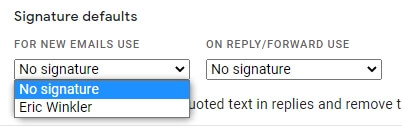
ಹಂತ 7: ಬದಲಾವಣೆಗಳನ್ನು ಉಳಿಸಿ
ಪರದೆಯ ಕೆಳಭಾಗಕ್ಕೆ ಸ್ಕ್ರಾಲ್ ಮಾಡಲು ಮರೆಯಬೇಡಿ ಮತ್ತು ನಿಮ್ಮ ಬದಲಾವಣೆಗಳನ್ನು ಉಳಿಸಿ. ಒಮ್ಮೆ ನೀವು ಹೊಂದಿದ್ದೀರಿ, ನೀವು ಮುಗಿಸಿದ್ದೀರಿ.
ನಿಮ್ಮ Gmail ಸಹಿಯನ್ನು ಹೇಗೆ ನವೀಕರಿಸುವುದು
ನೀವು ಹೊಸ ಸಂಪರ್ಕ ಸಂಖ್ಯೆ ಅಥವಾ ಉದ್ಯೋಗ ಶೀರ್ಷಿಕೆಯನ್ನು ಪಡೆದಾಗ ನಿಮ್ಮ ಸಹಿಯನ್ನು ನವೀಕರಿಸಬೇಕಾಗಬಹುದು. ಬಹುಶಃ ನೀವು ಹೆಚ್ಚು ವೃತ್ತಿಪರವಾಗಿ ಕಾಣುವಂತೆ ಅದನ್ನು ಬದಲಾಯಿಸಲು ಬಯಸುತ್ತೀರಿ. ಏನೇ ಇರಲಿ, ನಿಮ್ಮ ಸಹಿ ಹೇಗೆ ಕಾಣುತ್ತದೆ ಎಂಬುದನ್ನು ನೀವು ಇಷ್ಟಪಡದಿದ್ದರೆ, ಚಿಂತಿಸಬೇಡಿ. ಮಾರ್ಪಡಿಸುವುದು ಸುಲಭ.
ಅದನ್ನು ನವೀಕರಿಸಲು, ಹೊಸದನ್ನು ರಚಿಸಲು ಬಳಸಿದ ಅದೇ ಹಂತಗಳನ್ನು ಅನುಸರಿಸಿ. ನಿಮ್ಮ ಸೆಟ್ಟಿಂಗ್ಗಳಲ್ಲಿ (ಹಂತ 2) ಸಹಿ ವಿಭಾಗಕ್ಕೆ ನೀವು ಬಂದಾಗ, ಹೆಸರನ್ನು ಕ್ಲಿಕ್ ಮಾಡಿ, ನಂತರ ಬಲಭಾಗದಲ್ಲಿರುವ ಪಠ್ಯ ವಿಂಡೋದಲ್ಲಿ ಬದಲಾವಣೆಗಳನ್ನು ಮಾಡಿ.
ಇದುಎಂದು ಸರಳ. ಪುಟದ ಕೆಳಭಾಗಕ್ಕೆ ಹೋಗಿ ನಿಮ್ಮ ಸೆಟ್ಟಿಂಗ್ಗಳನ್ನು ಉಳಿಸಲು ಮರೆಯಬೇಡಿ.
ನಿಮ್ಮ Gmail ಸಹಿಯನ್ನು ವೃತ್ತಿಪರವಾಗಿ ಕಾಣುವಂತೆ ಮಾಡುವುದು ಹೇಗೆ
ನಿಮ್ಮ ಇಮೇಲ್ ಸಹಿಯನ್ನು ವೃತ್ತಿಪರವಾಗಿ ಕಾಣುವಂತೆ ಮಾಡಲು ಹಲವಾರು ಮಾರ್ಗಗಳಿವೆ. ನಿಮ್ಮ ಪೂರ್ಣ ಹೆಸರಿನೊಂದಿಗೆ ಪ್ರಾರಂಭಿಸಿ, ನಂತರ ನಿಮ್ಮ ಉದ್ಯೋಗ ಅಥವಾ ಸ್ಥಾನಕ್ಕೆ ಸಂಬಂಧಿಸಿದ ಮಾಹಿತಿ. ಕೆಳಗಿನವುಗಳು ಹೆಚ್ಚಿನ ಮೌಲ್ಯವನ್ನು ಸೇರಿಸುವ ವಿಷಯಗಳಾಗಿವೆ.
1. ಹೆಸರು
ನೀವು ಹೆಚ್ಚು ಸಾಂದರ್ಭಿಕ ಕೆಲಸದ ವಾತಾವರಣವನ್ನು ಹೊಂದಿರದ ಹೊರತು ಯಾವುದೇ ಅಡ್ಡಹೆಸರುಗಳು ಅಥವಾ ಸಂಕ್ಷಿಪ್ತ ಹೆಸರುಗಳ ಬದಲಿಗೆ ನಿಮ್ಮ ಔಪಚಾರಿಕ ಹೆಸರನ್ನು ಬಳಸಲು ನೀವು ಬಯಸುತ್ತೀರಿ ಅಥವಾ ಗ್ರಾಹಕರು.
2. ಶೀರ್ಷಿಕೆ
ನಿಮ್ಮ ಕೆಲಸದ ಶೀರ್ಷಿಕೆಯನ್ನು ಒದಗಿಸಿ. ಇದು ನಿರ್ಣಾಯಕವಾಗಬಹುದು, ವಿಶೇಷವಾಗಿ ನಿಮ್ಮನ್ನು ಚೆನ್ನಾಗಿ ತಿಳಿದಿಲ್ಲದಿರುವ ಅಥವಾ ಹಿಂದೆ ನಿಮ್ಮೊಂದಿಗೆ ಕೆಲಸ ಮಾಡದಿರುವ ಸ್ವೀಕರಿಸುವವರಿಗೆ.
3. ಕಂಪನಿ ಹೆಸರು
ನೀವು ಕಂಪನಿಯಲ್ಲಿ ಕೆಲಸ ಮಾಡುತ್ತಿದ್ದರೆ, ಅವರಿಗೆ ತಿಳಿಸಿ ನೀವು ಯಾರಿಗಾಗಿ ಕೆಲಸ ಮಾಡುತ್ತಿದ್ದೀರಿ. ನೀವು ನಿರ್ದಿಷ್ಟ ಕಂಪನಿಗೆ ಕೆಲಸ ಮಾಡದಿದ್ದರೆ, ನೀವು "ಸ್ವತಂತ್ರ ಗುತ್ತಿಗೆದಾರ" ಅಥವಾ "ಫ್ರೀಲಾನ್ಸ್ ಡೆವಲಪರ್" ಅನ್ನು ಹಾಕಬಹುದು.
ಕಂಪನಿಯ ಮಾಹಿತಿಯನ್ನು ಸೇರಿಸುವಾಗ, ನಿಮ್ಮ ಕಂಪನಿಯ ಲೋಗೋವನ್ನು ಸೇರಿಸಲು ನೀವು ಬಯಸಬಹುದು. ಇಮೇಲ್ ಸಹಿಗಳಿಗಾಗಿ ನಿಮ್ಮ ಕಂಪನಿಯು ಪ್ರಮಾಣಿತ ಸ್ವರೂಪವನ್ನು ಹೊಂದಿದೆಯೇ ಎಂದು ಕೇಳಿ.
4. ಪ್ರಮಾಣೀಕರಣಗಳು
ನೀವು ಅಥವಾ ನಿಮ್ಮ ಕಂಪನಿ ಹೊಂದಿರುವ ಯಾವುದೇ ಪ್ರಮಾಣೀಕರಣಗಳನ್ನು ನೀವು ಪಟ್ಟಿ ಮಾಡಲು ಬಯಸಬಹುದು. ಕೆಲವು ಪ್ರಮಾಣೀಕರಣಗಳು ಲೋಗೋ ಅಥವಾ ಚಿಹ್ನೆಯೊಂದಿಗೆ ಬರುತ್ತವೆ ಅದನ್ನು ನೀವು ಸೇರಿಸಬಹುದು.
5. ಸಂಪರ್ಕ ಮಾಹಿತಿ
ನಿಮ್ಮ ಸ್ವೀಕರಿಸುವವರು ನಿಮ್ಮನ್ನು ಸಂಪರ್ಕಿಸಲು ಪರ್ಯಾಯ ಮಾರ್ಗಗಳನ್ನು ಒದಗಿಸಿ. ನಿಮ್ಮ ಫೋನ್ ಸಂಖ್ಯೆ, ವ್ಯಾಪಾರ ವೆಬ್ಸೈಟ್ ಅಥವಾ ಯಾವುದೇ ಇತರ ಸಂಪರ್ಕ ಮಾಹಿತಿಯನ್ನು ಸೇರಿಸಿ. ನಿಮ್ಮ ಇಮೇಲ್ ಅನ್ನು ಸಹ ನೀವು ಸೇರಿಸಬಹುದುವಿಳಾಸ, ಅದು ಈಗಾಗಲೇ "ಇಂದ" ವಿಭಾಗದಲ್ಲಿ ಸಂದೇಶದಲ್ಲಿದೆ. ಯಾರಾದರೂ ಅದನ್ನು ಸುಲಭವಾಗಿ ಹುಡುಕಬಹುದಾದಲ್ಲಿ ಅದನ್ನು ಹೊಂದಲು ಇದು ನೋಯಿಸುವುದಿಲ್ಲ.
6. ಸಾಮಾಜಿಕ ಮಾಧ್ಯಮ ಮಾಹಿತಿ
ನೀವು LinkedIn ನಂತಹ ಯಾವುದೇ ವೃತ್ತಿಪರ ಸಾಮಾಜಿಕ ಮಾಧ್ಯಮ ಖಾತೆಗೆ ಲಿಂಕ್ ಮಾಡುವುದನ್ನು ಪರಿಗಣಿಸಬಹುದು.
5> 7. ಫೋಟೋನಿಮ್ಮ ಫೋಟೋವನ್ನು ಸೇರಿಸುವುದು ಐಚ್ಛಿಕವಾಗಿರುತ್ತದೆ, ಆದರೂ ಜನರು ಯಾರೊಂದಿಗೆ ಸಂವಹನ ನಡೆಸುತ್ತಿದ್ದಾರೆ ಎಂಬುದನ್ನು ನೋಡಲು ಸಂತೋಷವಾಗುತ್ತದೆ. ವೃತ್ತಿಪರವಾಗಿ ಕಾಣುವ ಫೋಟೋವನ್ನು ಬಳಸುವುದನ್ನು ಖಚಿತಪಡಿಸಿಕೊಳ್ಳಿ.
ನಿಮ್ಮ Gmail ಸಹಿಯಲ್ಲಿ ನೀವು ಏನನ್ನು ಸೇರಿಸಬಾರದು
ಅದನ್ನು ಅತಿಯಾಗಿ ಮಾಡಬೇಡಿ. ಹೆಚ್ಚಿನ ಮಾಹಿತಿಯನ್ನು ಸೇರಿಸುವುದರಿಂದ ನಿಮ್ಮ ಸಹಿಯನ್ನು ಅಸ್ತವ್ಯಸ್ತಗೊಳಿಸುತ್ತದೆ ಮತ್ತು ಓದಲು ಕಷ್ಟವಾಗುತ್ತದೆ. ಯಾರೂ ಕಾಳಜಿ ವಹಿಸದ ಮಾಹಿತಿಯು ಪೂರ್ಣವಾಗಿದ್ದರೆ, ಸ್ವೀಕರಿಸುವವರು ಅದನ್ನು ಸಂಪೂರ್ಣವಾಗಿ ನಿರ್ಲಕ್ಷಿಸುವ ಉತ್ತಮ ಅವಕಾಶವಿರುತ್ತದೆ.
ಜನರು ತಮ್ಮ Gmail ಸಹಿಯಲ್ಲಿ ನೆಚ್ಚಿನ ಉಲ್ಲೇಖವನ್ನು ಸೇರಿಸುವುದನ್ನು ನೀವು ಕೆಲವೊಮ್ಮೆ ನೋಡುತ್ತೀರಿ. ನಿಮ್ಮ ಕಂಪನಿಯು ಬಳಸುವ ಧ್ಯೇಯವಾಕ್ಯ ಅಥವಾ ಸ್ಲೋಗನ್ ಹೊರತು ನಾನು ಅಂತಹದನ್ನು ಸೇರಿಸುವುದನ್ನು ತಪ್ಪಿಸುತ್ತೇನೆ. ಅಭಿಪ್ರಾಯ, ರಾಜಕೀಯ ಅಥವಾ ವಿವಾದಾತ್ಮಕವಾದ ಉಲ್ಲೇಖಗಳು ಯಾರನ್ನಾದರೂ ಅಪರಾಧ ಮಾಡಬಹುದು-ಮತ್ತು ನೀವು ಅದನ್ನು ಮಾಡಲು ಬಯಸುವ ಸ್ಥಳದಲ್ಲಿ ಕೆಲಸದ ಸ್ಥಳವಿಲ್ಲ.
ನಿಮ್ಮ Gmail ಸಹಿಯನ್ನು ವಿಚಲಿತಗೊಳಿಸುವುದನ್ನು ತಪ್ಪಿಸಿ. ನಿಮ್ಮ ಇಮೇಲ್ ಸಂದೇಶದ ದೇಹದಿಂದ ದೂರವಾಗುವಂತೆ ಅದನ್ನು ಕಣ್ಣಿಗೆ ಕಟ್ಟುವಂತೆ ಮಾಡಬೇಡಿ.
ಸಹಿಯು ನೀವು ಯಾರು, ನೀವು ಏನು ಮಾಡುತ್ತಿದ್ದೀರಿ, ಯಾರಿಗಾಗಿ ಕೆಲಸ ಮಾಡುತ್ತೀರಿ, ನಿಮ್ಮನ್ನು ಹೇಗೆ ಸಂಪರ್ಕಿಸಬೇಕು ಮತ್ತು ಅವರು ನಿಮ್ಮನ್ನು ಏಕೆ ನಂಬಬಹುದು ಎಂಬುದನ್ನು ಜನರಿಗೆ ತಿಳಿಸುವ ಮಾಹಿತಿಯನ್ನು ಒದಗಿಸಬೇಕು. ಯಾವುದೂ ನಿಮ್ಮ ಸಂದೇಶದಿಂದ ದೂರವಾಗಬಾರದು.
Gmail ಗಾಗಿ ನನಗೆ ಇಮೇಲ್ ಸಹಿ ಏಕೆ ಬೇಕು?
ಇಮೇಲ್ ಸಹಿಗಳು ನಿಮ್ಮ ಸಂವಹನಕ್ಕೆ ವೃತ್ತಿಪರತೆಯ ಗಾಳಿಯನ್ನು ನೀಡುತ್ತವೆ. ನೀವು ಕಳುಹಿಸುವ ಬಟನ್ ಅನ್ನು ಒತ್ತುವ ಮೊದಲು ಅವುಗಳನ್ನು ಸ್ವಯಂಚಾಲಿತವಾಗಿ ಭರ್ತಿ ಮಾಡಿದರೂ ಸಹ ಅವು ನಿಮ್ಮ ಸಂದೇಶದ ಪ್ರಮುಖ ಭಾಗವಾಗಿದೆ.
ಉತ್ತಮ ಇಮೇಲ್ ಸಹಿ ಸಮಯವನ್ನು ಉಳಿಸುತ್ತದೆ. ನೀವು ಸಾಕಷ್ಟು ಇಮೇಲ್ಗಳನ್ನು ಕಳುಹಿಸಿದರೆ, ನಿಮ್ಮ ಹೆಸರು ಮತ್ತು ಮಾಹಿತಿಯನ್ನು ಸ್ವಯಂಚಾಲಿತವಾಗಿ ಕೆಳಭಾಗದಲ್ಲಿ ಸೇರಿಸುವುದರಿಂದ ಬಹಳಷ್ಟು ಹತಾಶೆ ಮತ್ತು ಗೊಂದಲವನ್ನು ಉಳಿಸಬಹುದು.
ಇದು ನಿಮ್ಮ ಸಂಪರ್ಕ ಮಾಹಿತಿಯನ್ನು ಒದಗಿಸುವುದನ್ನು ಮರೆಯದಂತೆ ತಡೆಯುತ್ತದೆ, ನೀವು ಪ್ರಮುಖ ಸಂದೇಶವನ್ನು ಕಳುಹಿಸಲು ಆತುರದಲ್ಲಿರುವಾಗ ಇದು ಸಂಭವಿಸಬಹುದು.
ಅಂತಿಮವಾಗಿ, Gmail ಸಹಿ ಸ್ಥಿರತೆಯನ್ನು ಒದಗಿಸುತ್ತದೆ. ಇದು ಪ್ರತಿ ಬಾರಿಯೂ ಅದೇ ಮಾಹಿತಿಯನ್ನು ಸರಿಯಾಗಿ ಕಳುಹಿಸುತ್ತದೆ. ನೀವು ಸರಿಯಾದ ಫೋನ್ ಸಂಖ್ಯೆಯನ್ನು ಒದಗಿಸಿದರೆ ಅಥವಾ ನಿಮ್ಮ ಇಮೇಲ್ ಯಾರೆಂದು ನಿಮ್ಮ ಸ್ವೀಕರಿಸುವವರಿಗೆ ತಿಳಿದಿಲ್ಲವೇ ಎಂದು ನೀವು ಎಂದಾದರೂ ಚಿಂತಿಸುತ್ತೀರಾ?
ನಿಮ್ಮ ಇಮೇಲ್ ವಿಳಾಸವು ನಿಮ್ಮ ನಿಜವಾದ ಹೆಸರಿಗಿಂತ ಭಿನ್ನವಾಗಿರಬಹುದು. Gmail ನಲ್ಲಿನ ಇಮೇಲ್ ಸಹಿಯು ಸ್ವೀಕರಿಸುವವರಿಗೆ ಸಂದೇಶವು ಯಾರಿಂದ ಬರುತ್ತಿದೆ ಎಂದು ತಿಳಿದಿದೆ ಎಂದು ಖಚಿತಪಡಿಸುತ್ತದೆ.
ಅಂತಿಮ ಪದಗಳು
ಇಮೇಲ್ ಸಹಿಗಳು ನಿಮ್ಮ Gmail ಸಂದೇಶಗಳ ಪ್ರಮುಖ ಭಾಗವಾಗಿರಬಹುದು. ಅವರು ನಿಮ್ಮ ಬಗ್ಗೆ ಪ್ರಮುಖ ಮಾಹಿತಿಯನ್ನು ಒದಗಿಸುತ್ತಾರೆ ಮತ್ತು ಓದುಗರಿಗೆ ನಿಮ್ಮನ್ನು ಸಂಪರ್ಕಿಸಲು ಪರ್ಯಾಯ ಮಾರ್ಗಗಳನ್ನು ನೀಡುತ್ತಾರೆ. ನಿಮಗಾಗಿ ಅಗತ್ಯ ವಸ್ತುಗಳನ್ನು ಸ್ವಯಂಚಾಲಿತವಾಗಿ ಭರ್ತಿ ಮಾಡುವ ಮೂಲಕ ಅವರು ಸಮಯವನ್ನು ಉಳಿಸುತ್ತಾರೆ. ಅಂತಿಮವಾಗಿ, ನಿಮ್ಮ ಎಲ್ಲಾ ಸ್ವೀಕೃತದಾರರಿಗೆ ನೀವು ಒಂದೇ ಮಾಹಿತಿಯನ್ನು ಸತತವಾಗಿ ಕಳುಹಿಸುತ್ತೀರಿ ಎಂದು ಅವರು ಖಚಿತಪಡಿಸುತ್ತಾರೆ.
ಒಮ್ಮೆ ನೀವು Gmail ಗಾಗಿ ನಿಮ್ಮ ಇಮೇಲ್ ಸಹಿಯನ್ನು ಹೊಂದಿಸಿದರೆ, ಅದನ್ನು ಆಗಾಗ್ಗೆ ಪರಿಶೀಲಿಸಲು ಮರೆಯದಿರಿ ಮತ್ತು ನೀವು ಅದನ್ನು ನವೀಕೃತವಾಗಿರಿಸಿಕೊಳ್ಳುತ್ತೀರಿ ಎಂದು ಖಚಿತಪಡಿಸಿಕೊಳ್ಳಿ.ನಿಮ್ಮ ಯಾವುದೇ ಮಾಹಿತಿ ಬದಲಾದಾಗಲೆಲ್ಲಾ.
Gmail ನಲ್ಲಿ ನಿಮ್ಮ ವೃತ್ತಿಪರ ಇಮೇಲ್ ಸಹಿಯನ್ನು ವಿನ್ಯಾಸಗೊಳಿಸಲು ಈ ಲೇಖನವು ನಿಮಗೆ ಸಹಾಯ ಮಾಡಿದೆ ಎಂದು ನಾನು ಭಾವಿಸುತ್ತೇನೆ. ದಯವಿಟ್ಟು ಯಾವುದೇ ಪ್ರಶ್ನೆಗಳು ಅಥವಾ ಕಾಮೆಂಟ್ಗಳೊಂದಿಗೆ ನಮ್ಮನ್ನು ಸಂಪರ್ಕಿಸಲು ಮುಕ್ತವಾಗಿರಿ.

